Descubre cómo funciona la copia de seguridad de Google Workspace y qué debes hacer para mantener tus datos almacenados.
Google Workspace es un entorno en la nube que guarda una gran cantidad de información. Imágenes, documentos y registros de conversaciones… estamos hablando de una variedad de datos almacenados a lo largo del tiempo.
En este sentido, realizar copias de seguridad de Google Workspace es importante por varias razones. Esto incluye protegerse contra la pérdida de datos, e incluso cumplir con los requisitos regulatorios relacionados con la LGPD que son obligatorios para ciertos negocios y transacciones.
Así que en este artículo, ¡vamos a aprender cómo utilizar la copia de seguridad de Google Workspace de manera simple y fácil! ¡Sigue leyendo!
Contenidos
¿Qué es Google Workspace?
Google Workspace es una plataforma de productividad basada en la nube de Google. Ofrece una variedad de herramientas conectadas para comunicación, colaboración y almacenamiento de documentos.
Anteriormente conocido como G Suite, Google Workspace incluye una serie de herramientas útiles para empresas. En este paquete, podemos encontrar recursos como Gmail, Google Drive, Google Calendar, entre otros más avanzados.
Este entorno de colaboración de Google es ampliamente utilizado por empresas y organizaciones de todos los tamaños. Gran parte de esto se debe a su facilidad de uso, integración perfecta entre aplicaciones y características de colaboración en tiempo real. Además, ofrece planes de suscripción flexibles para satisfacer las necesidades específicas de cada empresa o usuario.

¿Cómo hacer una copia de seguridad de Google Workspace?
La forma más eficaz y económica de hacer una copia de seguridad de Google Workspace es utilizando Google Takeout. Esta es una herramienta oficial de Google para descargar una copia de tus datos. Estos datos pueden estar en varios servicios de Google, incluidos Gmail, Google Drive, Calendar, Fotos, YouTube y muchos más.
Google Takeout no fue diseñado específicamente para hacer copias de seguridad en tiempo real o automatizadas de Google Workspace. Sin embargo, puede ser útil para aquellos que desean crear una copia de seguridad de los datos de Google Workspace para almacenamiento local o para migración.
Aquí tienes los pasos para entender cómo usar Google Takeout para hacer una copia de seguridad de los datos de Google Workspace:
- Ve al sitio web de Google Takeout.
- Selecciona los servicios para la copia de seguridad y haz clic en “Siguiente”. Verás una lista de todos los servicios de Google de los que puedes descargar datos. Marca las casillas junto a los servicios de los que deseas hacer una copia de seguridad. Esto puede incluir Gmail, Google Drive, Calendar, entre otros. Haz clic en “Siguiente”.
- Selecciona cómo deseas recibir el archivo de copia de seguridad. Puedes optar por recibir un enlace de descarga por correo electrónico o guardarlo en Google Drive, Dropbox, OneDrive o Box. También puedes agregar el archivo directamente a tu almacenamiento en la nube.
- Google Takeout permite elegir con qué frecuencia deseas que se realice esta descarga. Como no es una herramienta de copia de seguridad automática, esta configuración proporciona una cierta automatización que puede evitar olvidos. Puedes elegir exportar los datos solo una vez o programar exportaciones bimestrales.
- En este paso, puedes elegir el tipo de archivo donde deseas comprimir los datos, pudiendo elegir entre los formatos .zip y .tgz. Además, puedes elegir el tamaño del archivo entre 1GB y 50GB.
- Recibirás tu archivo con tus datos de copia de seguridad de la manera elegida anteriormente.
Herramientas de copia de seguridad automáticas de Google Workspace
En algunos casos, el entorno de Google Workspace es complejo, con miles de datos que se generan diariamente. Además, algunos servicios deben seguir ciertas reglas legales de copia de seguridad diaria, por ejemplo. En estos casos, utilizar solo Google Takeout puede ser obsoleto.
Por eso, aquí tienes dos herramientas de copia de seguridad que pueden ayudarte a automatizar diariamente, semanalmente o mensualmente tus datos de Google Workspace.
1 – Backupify
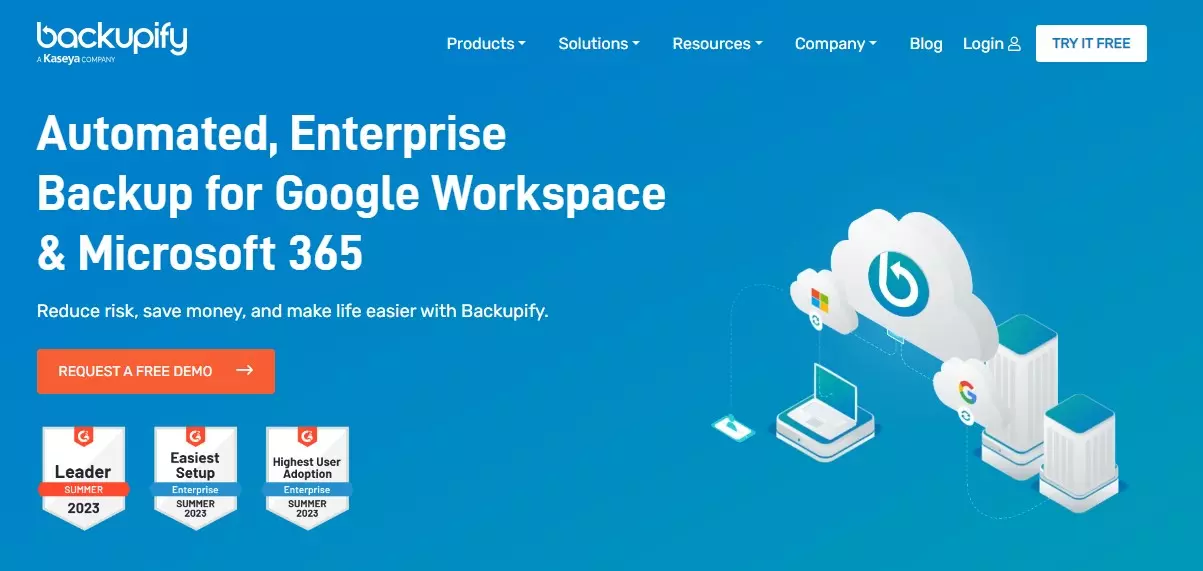
Backupify es una solución integral de copia de seguridad y recuperación de datos diseñada para Google Workspace y otros servicios en la nube. Ofrece copias de seguridad automáticas diarias, almacenamiento ilimitado en la nube y restauración granular de datos. Además, cuenta con características avanzadas de seguridad y cumplimiento para proteger tus datos sensibles.
2 – Spanning Backup
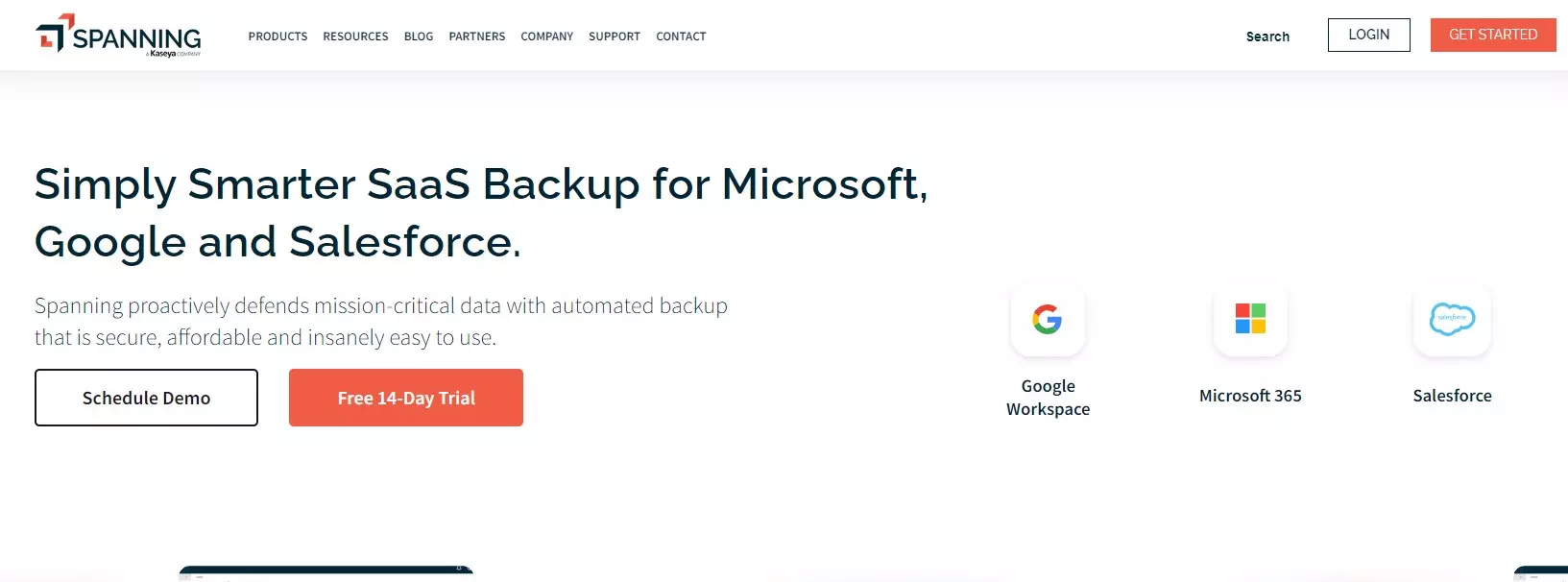
Spanning Backup es otra opción confiable para realizar copias de seguridad automáticas de Google Workspace. La herramienta ofrece copias de seguridad automáticas diarias de correos electrónicos de Gmail, archivos de Google Drive, contactos, eventos de Google Calendar y mucho más.
Además, incluye características de restauración rápida y fácil para recuperar datos perdidos o corruptos rápidamente.
Conclusión
¿Sabías que existen todas estas opciones para realizar copias de seguridad y proteger todos tus datos de posibles pérdidas?
Es cierto que para casos donde Workspace genera menos datos, Google Takeout es una opción fácil. ¡Pero en algunos casos, es posible que necesites herramientas más robustas!
Cuéntanos en los comentarios cuáles utilizas y cuál prefieres. ¡Aprovecha y lee más de nuestros contenidos sobre Google para ti!

